Gracias a la interación con varios y varias lectoras activas de este blog, y a raíz del artículo sobre las Ventajas de la Nueva Interfaz de Usuario en Twitter, artículo que te invito a visitar, he comprobado que el nuevo diseño web de Twitter, despierta cierto descontento general, etre las personas que utilizan esta conocida red social.
Por vuestros comentarios he detectado una posible causa de este descontento. A nadie le gusta que lo saquen de su "Zona de Confort", es decir del terreno que conocemos, y el nuevo diseño de Twitter, en su versión web, parece que ha eliminado funciones.
Una persona me ha comentado "NO les perdono que no me dejen usar los momentos".
Como sugerí en el post anterior, la vida se puede tomar de dos maneras fundamentales, pensando que cada vez se presentan más dificultades para vivir o pensando que a cada momento la vida nos plantea nuevos retos, que afrontar y superar.
Ante la premisa planteada por esta persona sobre los Momentos en la Nueva Interfaz de Usuario en Twitter, decidí investigar sobre esta posibilidad y las opciones que se plantean.
Cómo Localizar, Crear y Compartir Los Momentos en la Nueva Interfaz de Twitter
Antes de explicar cómo localizar los Momentos en Twitter, conviene recordar qué son los Momentos en Twitter.
Según el Centro de Ayuda de Twitter, "los Momentos de Twitter son una selección de historias que muestran lo que está pasando en el mundo a través de los Tweets. Los Momentos de Twitter te permiten crear tu propia historia con facilidad".
Cómo Crear un Momento con la Nueva Interfaz Web de Twitter
Si ya dispones de la nueva versión web de twitter, quizá pienses que la sección de "Momentos" en Twitter ha desaparecido, aunque solo está oculta. Para localizarla, debes acceder a esta red social, pinchar en "Más Opciones > Configuración" y en el menú desplegable, pinchar en "Momentos".
Esto abre el acceso a la pantalla en la que vas a encontrar todos los Momentos de Twitter que tengas publicados, así como los "Borradores de Momentos".
Si pinchas en el icono de al lado de cada momento, aparece un menú desde el que puedes editar, publiar, compartir o eliminar cada uno de los "Momentos" que tengas guardados.
Para crear un "Nuevo Momento", solo tienes que pinchar en el icono del rayo, de la parte de superior de la pantalla.
Al pinchar en estre icono, se abre una nueva pantalla, desde la que poder Crear el Momento en Twiter.
Espero que este tutorial para crear momentos en Twitter, te sea de utilidad.
Como siempre,te animo a suscribirte a CiberOptimismoNews y a ser Ciberoptimista en Facebook, para estar al día de nuevas publicaciones. Además, te invito a dejarme tus comentarios y sugerencias.

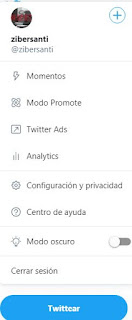
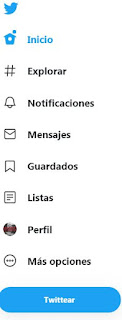
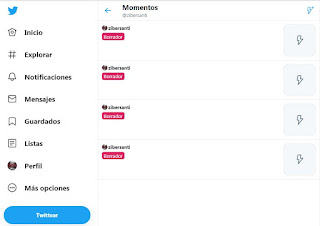

Hola Santi, Te confirmo que esta pantalla es nueva. Hace unos meses cuando lo activé no estaba.
ResponderEliminarImagino que las quejas han surtido efecto y se quedarán un poco más. Aunque más que crear nuevos mi queja real es que en App y aquí no podías poner los tweets directamente. Vamos que quitaron el acceso directo. Y si tienes que entrar en el menú lo que más me chirriaba seguiría.
Habrá que seguir presionando :D jajaja
Hola, Vanessa!
EliminarMuchas grascias, en primer lugar, por plantearme el tema para este artículo.
En segundo lugar, por tu visita y por tu comentario.
Bueno, Tewitter, al igual que las Redes Sociales y al igual que la vida de las personas, continúa evolucinando y en versión de pruebas. En nuestra mano está captar el "Momento", (nunca mejor dicho), para aprovecharlo y /o a inventar y emprender nuevos caminos, como Cristóbal Colón, para tratar de llegar al destino que deseamos.
Un abrazo!
Hola Ziberxanti.
ResponderEliminarGracias por el tutorial; está muy bien explicado y es fácil de seguir.
Un cordial saludo
Hola, internauta saludable!
EliminarMuchas gracias por tu visita y por tu comentario.
Me alegra que te haya gustado el tutoria y que te resulte fácil de seguir. Esa ers la intención y el objetivo que tenía al hacerlo, facilitar las cosas a mis posibles lectoras y lectore.
Un cordial saludo!